
Egy beépített billentyűzetet egy laptopon blokkoltak és kikapcsoltak: Hogyan lehet eltávolítani a zárat és bekapcsolni?
A cikk leírja, hogyan lehet kinyitni a laptopot és a laptop billentyűzetet.
Egyes felhasználóknál a billentyűzetet néha blokkolják és leválasztják egy laptopon, ami problémát jelenthet a kezdő számára. Például a laptop billentyűzet blokkolható, ha valamelyik kulcskombináció véletlenszerűen megnyomja. Általában ez a kombináció Győzelem És néhány más kulcs (a kombinációk eltérőek lehetnek az egyes laptop modelleknél).

A laptopon lévő billentyűzet beépített billentyűzete blokkolva volt, és kikapcsolta a zár eltávolítását és engedélyezését
Ebben az áttekintésben arról fogunk beszélni, hogyan lehet eltávolítani/reteszelni a laptop billentyűzetet.
Hogyan lehet eltávolítani a zárat a laptop billentyűzeten?
Ha hirtelen van egy beépített billentyűzet a laptopon, akkor tanulmányozza a probléma megoldására szolgáló számos lehetőséget:
- Az egyik leggyakoribb hiba, amelyet a rövidített billentyűzettel rendelkező laptopok felhasználói két billentyű kombinációjával készíthetnek: Fn és Szám zár- Ebben az esetben a digitális panel be van kapcsolva, de a többi karakter, különösen a betűk ki van kapcsolva. Ezt a kombinációt újra kell használnia úgy, hogy a billentyűzet elrendezése standard módra váltson.
- Ha a laptop billentyűzete valóban teljesen blokkolva van, akkor a laptop modelljétől függően alkalmazza a kulcsok bármilyen kombinációját (a laptop utasításaiban ezt a kombinációt meg kell jelezni): Győzelem+(F1—F12), Fn+SZÜNET, Fn+F7, Fn+F12.
- Ha nem rendelkezik utasításokkal a laptophoz, és nem ismeri fel a billentyűzet feloldásához szükséges kulcskombinációkat, majd keresse fel a laptopot kiadó cég hivatalos weboldalát. Töltse le az utasításokat ott, vagy vegye fel a kapcsolatot a webhely technikai támogatásával, jelezve a laptop modelljét és a probléma lényegét.
- Ha blokkolja az érintőképernyős laptop billentyűzetét (érintőképességű), kattintson egyszerre egyidejűleg Fn és F7.
- Ha a gombot használja a kinyitáshoz vagy a zároláshoz Fn Másokkal kombinálva fontos lesz, hogy figyeljen az ezekre a kulcsokra húzott karakterekre. Általános szabály, hogy ezeket a karaktereket négyzet alakú zárójelekbe helyezik, így a felhasználó azonnal megtalálhatja azokat a billentyűzeten. De a legjobb, ha a laptopmodell és a billentyűzet használatához szükséges utasításokat használja, mivel a kulcsok célja eltérő lehet a különféle laptopoknál.

A laptopon lévő billentyűzet beépített billentyűzete blokkolva volt, és kikapcsolta a zár eltávolítását és engedélyezését
Hogyan helyezzünk egy zárat egy laptop billentyűzetre?
Mint fentebb megjegyeztük, a laptopok különböző modellek, és ma minden ízléshez vásárolhat mobil számítógépet. Minden laptopnak megvannak az előnyei, de rendelkezik saját felhasználási útmutatóval is. Tehát például az egyes modellekhez külön parancsot hozzárendelnek a billentyűzet blokkolásához.
A laptop billentyűzetének blokkolásához a felhasználóknak különféle okokból is szükségük van: a gyerekek kattintanak a kulcsokra, a számítógépes játék csak a digitális panel használatát igényli, a billentyűzet nincs rögzítve, és leválasztást igényel. Fontolja meg a laptop billentyűzetének blokkolásának számos lehetőségét:
- Az első legegyszerűbb és leggyorsabb módszer a kulcskombináció használata. Bekapcsolhatja a laptop billentyűzetet, például egyidejűleg megnyomásával Győzelem és L.- Helyezze a lezárást a panelen egy betűkészlettel kulcsokkal Fn és Szám zárFent említett. A kulcsok egy másik kombinációja az Fn és F6/F11 A laptop modelljétől függően. Általánosságban elmondható, hogy ebben az esetben azt is tanácsolhatja, hogy tanulmányozza a laptop utasításait, hogy ne kelljen Poke -val cselekednie.

A laptopon lévő billentyűzet beépített billentyűzete blokkolva volt, és kikapcsolta a zár eltávolítását és engedélyezését
- A laptop billentyűzetének garantált garantált blokkolásának második módja a szokásos fizikai leállítás. Ez természetesen egy kicsit bonyolultabb lesz, mint az első esetben, de bármelyik tapasztalatlan felhasználó itt megbirkózhat. A billentyűzet vonattal van csatlakoztatva a laptophoz. A vonat kikapcsolásához az alaplapról gondosan meg kell nyitnia a laptop testét.
- A laptop billentyűzet blokkolásának (valamint feloldásának) harmadik módja a harmadik parti programok használata. A módszer természetesen kevésbé kényelmes, mint a fentiek első, de sokkal könnyebb, mint a második. Lehet, hogy sok laptop billentyűzet -program van, de azt tanácsoljuk, mint a " Kisgyermekkulcsok". Letöltheti ebből link- A program használata meglehetősen egyszerű, az alábbiakban megadjuk az utasításokat.
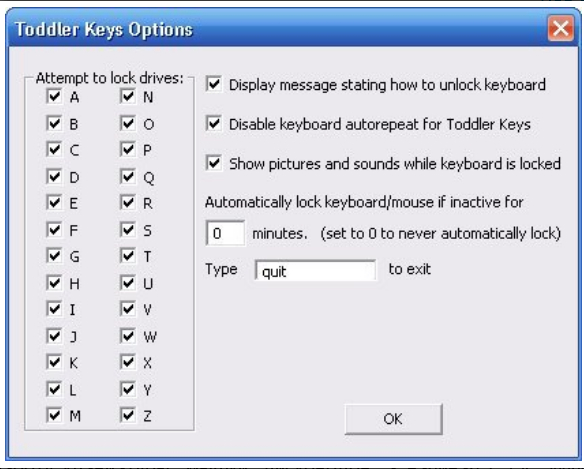
A laptopon lévő billentyűzet beépített billentyűzete blokkolva volt, és kikapcsolta a zár eltávolítását és engedélyezését
Töltse le és telepítse egy laptopra " Kisgyermekkulcsok", Mint egy rendes program. Nem kell további műveleteket végrehajtania, a programot élesítik, hogy bármilyen verzióval működjön, " ablakok»Mind a laptopokon, mind a személyi számítógépeken. A telepítés után futtassa azt, a Tria -ban (a tálca jobb oldalán) látni fogja a program ikonját. Nyomja meg a JOBB gombot az ikonon, majd a Nyílt menüben kattintson a " Billentyűzet". Ez minden - a laptop billentyűzet ki van kapcsolva.
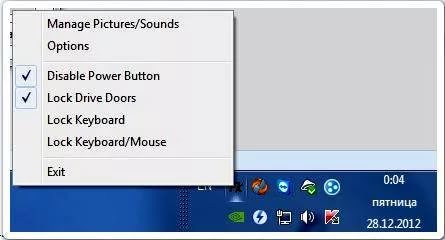
A laptopon lévő billentyűzet beépített billentyűzete blokkolva volt, és kikapcsolta a zár eltávolítását és engedélyezését
Videó: Hogyan lehet bekapcsolni a laptop billentyűzetét?
https://www.youtube.com/watch?v\u003dkwtexr0diwi
